Ha több iOS -eszközzel rendelkezik, akkor az AirPod -ok rendkívül kényelmesek. Amint csatlakoztatja őket egy eszközhöz, automatikusan párosítják (és párosítva maradnak) az összes többi eszközzel. Tehát, ha Mac, iPhone, iPad és Apple Watch van, akkor csak meg kell koppintania csatlakozni bármelyik eszközön, amelyet használni szeretne.
A probléma az, hogy a csatlakozás gomb rejtve van, és fájdalmat kell elérni. A Vezérlőközpont megnyitásához csúsztassa ujját, majd érintse meg az AirPlay ikont, majd érintse meg az AirPod -okat a listában. Aztán várjon néhány másodpercet, hogy lássa, működik -e. Igaz, ez egy kis kellemetlenség, de javíthatunk rajta. Mi lenne, ha hozzáadna egy gombot az iPhone kezdőképernyőjéhez vagy a Mac dokkolóhoz, amely egyetlen érintéssel összekapcsolja az AirPod -okat?
Ez a bejegyzés tartalmazza kapcsolt linkek. Mac kultusz jutalékot szerezhet, ha a linkjeinket használja elemek vásárlásához.
Parancsikon az AirPod -ok iPhone vagy iPad készülékhez való csatlakoztatásához
Az első lépés, hogy az AirPod-okat a régimódi módon, még egyszer csatlakoztatja az iPhone-hoz vagy iPadhez.
Második lépésként nyissa meg a Parancsikonok alkalmazást, majd érintse meg a plusz gombot új parancsikon létrehozásához. Akkor így nézzen ki:
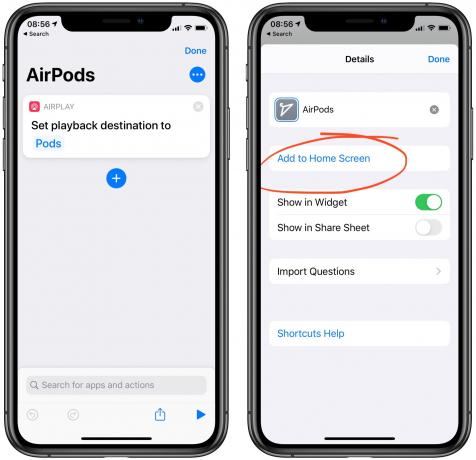
Fotó: Cult of Mac
Az első okból az AirPod -okat kell csatlakoztatni, mert csak a csatlakoztatott hangszórók jelennek meg az AirPlay célállomások listájában a Parancsikonokban. (Az AirPods tok kinyitása elegendő ahhoz, hogy megjelenjenek ebben a listában.)
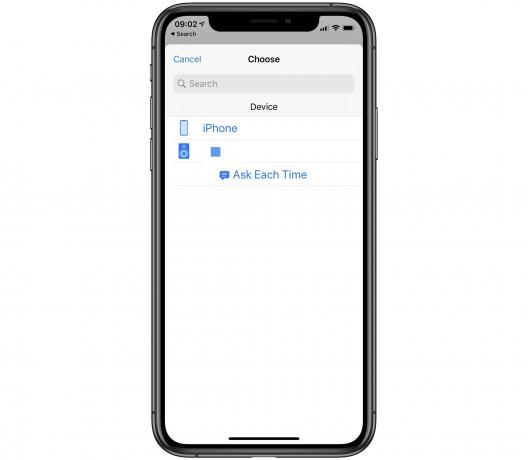
Fotó: Cult of Mac
Miután létrehozta ezt az egyszerű, egylépéses parancsikont, érintse meg a hárompontos ikont, adjon neki nevet és ikont, majd koppintson a ikonra az iPhone vagy iPad kezdőképernyőhöz való hozzáadásához. Ha szeretné, bejelölheti a Mai nap widgetbe is a négyzetet.
Ez az. Most, amikor megérinti ezt az ikont, az AirPod -ok csatlakozni fognak.
Extra funkciók
Ezzel sokkal többet tehetsz. A MINGA64 Reddit felhasználó létrehozta a futó parancsikon bármikor megnyitja a Zene vagy Podcastok alkalmazást iPhone -ján. Ez praktikus, kivéve, ha podcastot szeretne hangszórón hallgatni.
Az iPhone készülékét hangszóróra (vagy AirPod párra) is válthatja megérinti egy NFC matricán. Az AirPods tokján található matrica nagyon jól működne.
Alternatív megoldásként fordítva is tehet valamit: elindíthatja a parancsikont a kezdőképernyőről, és új műveletet adhat a parancsikon végéhez. Ezzel elindíthatja például a Podcastok alkalmazást. Ezt követően lecserélheti a Podcastok alkalmazás ikonját a Kezdőképernyőn erre a parancsikonra, amely nem zavarja a dolgokat.
Csatlakoztassa az AirPod -okat Mac rendszeren
Mi van a Mac -el? Ebben az esetben AppleScript használatával csatlakozhat az AirPod -okhoz, majd kötheti azt egy billentyűparanccsal, vagy egyszerűen csak kattintson rá. Josh Johnson remek oktatóanyagot készített ennek létrehozásához. (Még egyéni ikonja is van, amelyet a kapott alkalmazáshoz használhat.)
AirPods trükkök: Próbáljon ki NFC matricát
Az AirPod -ok már nagyon kényelmesek, de ezek a trükkök még kényelmesebbé teszik őket. A cikk írása során leragadtam egy NFC matrica az AirPods tokomban, és most könnyebb, mint valaha váltani. Próbáld ki.


